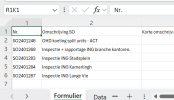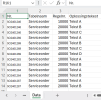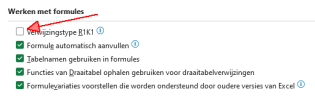Alex007
Gebruiker
- Lid geworden
- 2 mrt 2023
- Berichten
- 30
- Besturingssysteem
- Windows 11
- Office versie
- Microsfot Office Professional Plus
Goedemiddag,
Het is mij nog niet gelukt om meerdere tekstregels van dezelfde serviceorder samen te voegen naar één cel.
Dus in het tabblad 'Formulier' moet in cel C2 de tekstregels samengevoegd worden van D2+D3+D4(Tabblad Data) dit omdat de order SO2401246 gelijk is. En de aantal tekstregels in de tabblad data kan verschillend zijn net zoals in het voorbeeld.
Ik ben benieuwd of dit mogelijk is , ben al aan het uitvogelen met tekst.samenvoegen maar daar loop ik nu even op vast.
Gr. Alex
Het is mij nog niet gelukt om meerdere tekstregels van dezelfde serviceorder samen te voegen naar één cel.
Dus in het tabblad 'Formulier' moet in cel C2 de tekstregels samengevoegd worden van D2+D3+D4(Tabblad Data) dit omdat de order SO2401246 gelijk is. En de aantal tekstregels in de tabblad data kan verschillend zijn net zoals in het voorbeeld.
Ik ben benieuwd of dit mogelijk is , ben al aan het uitvogelen met tekst.samenvoegen maar daar loop ik nu even op vast.
Gr. Alex